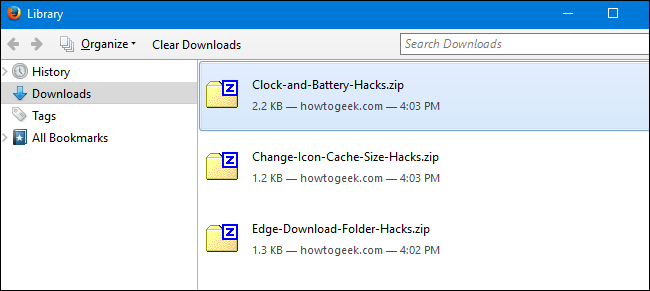Windows pārveidoja ekrānuzņēmuma funkciju Windows VistaWindows 8, un jums vairs nav jāuzsāk Snipping Tool vai jāpalaiž neviens trešo personu ekrānuzņēmumu rīks, piemēram, Greenshot. Izmantojot vienu taustiņu kombināciju, varat viegli uztvert visu ekrānā redzamo.
Pēc noklusējuma ekrānšāviņi, kas uzņemti ar jaunizveidoto ekrānuzņēmumu rīku, tiek saglabāti mapē C:Users<user name>PicturesScreenshots direktoriju. Tomēr, iespējams, vēlēsities pārvietot noklusējuma atrašanās vietu uz citu mapi, lai, piemēram, būtu vieglāk dublēt. Mēs jums parādīsim, kā mainīt noklusējuma ekrānuzņēmumu mapi uz jūsu izvēlēto vietu un kā to iestatīt atpakaļ uz noklusējuma atrašanās vietu.
Atveriet Windows Explorer un dodieties uz C:Users<user name>PicturesScreenshots direktoriju, aizstājot savu lietotāja vārdu <user name> . Ar peles labo pogu noklikšķiniet mapē Ekrānuzņēmumi un uznirstošajā izvēlnē atlasiet Rekvizīti.

Dialoglodziņā Rekvizīti noklikšķiniet uz cilnes Atrašanās vieta un pēc tam noklikšķiniet uz pogas Pārvietot.

Dodieties uz mapi, kuru vēlaties izmantot kā noklusējuma mapi Ekrānuzņēmumi, un noklikšķiniet uz Atlasīt mapi.

Ceļš uz jauno mapi tiek ievietots rediģēšanas lodziņā. Lai apstiprinātu izmaiņas, noklikšķiniet uz Labi.

Dialoglodziņā Pārvietot mapi tiek parādīts jautājums, vai vēlaties pārvietot visus failus no vecās atrašanās vietas uz jauno. Ieteicams to darīt, tāpēc noklikšķiniet uz Jā.
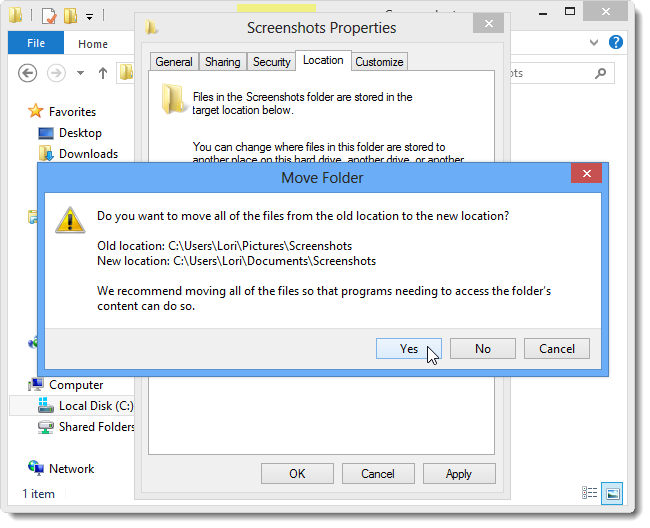
Jūs varat viegli atjaunot noklusējuma mapi Ekrānuzņēmumi. Lai to izdarītu, dodieties uz pielāgoto ekrānuzņēmumu mapi, kurā esat mainījies, ar peles labo pogu noklikšķiniet uz mapes un uznirstošajā izvēlnē atlasiet Rekvizīti.

Cilnē Atrašanās vieta noklikšķiniet uz Atjaunot noklusējumu.

Oriģinālais noklusējuma mapes Ekrānuzņēmumi ceļš tiek ievietots rediģēšanas lodziņā. Noklikšķiniet uz Labi.

Tā kā iepriekš pārvietojāt (nekopējāt)Ekrānuzņēmumu mape sākotnējā atrašanās vietā vairs nepastāv. Tāpēc parādās dialoglodziņš Izveidot mapi, kurā tiek jautāts, vai vēlaties izveidot mapi Ekrānuzņēmumi. Noklikšķiniet uz Jā.

Atkal jums tiek jautāts, vai vēlaties pārvietot visus failus no vecās atrašanās vietas (pielāgotā atrašanās vieta) uz jauno atrašanās vietu (atpakaļ uz sākotnējo noklusējuma atrašanās vietu). Noklikšķiniet uz Jā.

Tā kā jums ir pielāgotā ekrānuzņēmumu mapeatvērts pārlūkprogrammā Windows Explorer, var parādīties šāds dialoglodziņš, brīdinot, ka izvēlētā vieta nav pieejama. Noklikšķiniet uz Labi. Ja šī iemesla dēļ pārlūkprogramma Explorer avarē, varat viegli restartēt Windows Explorer procesu.

Šī procedūra darbojas gan Windows 8, gan 10, kā arī Windows RT.